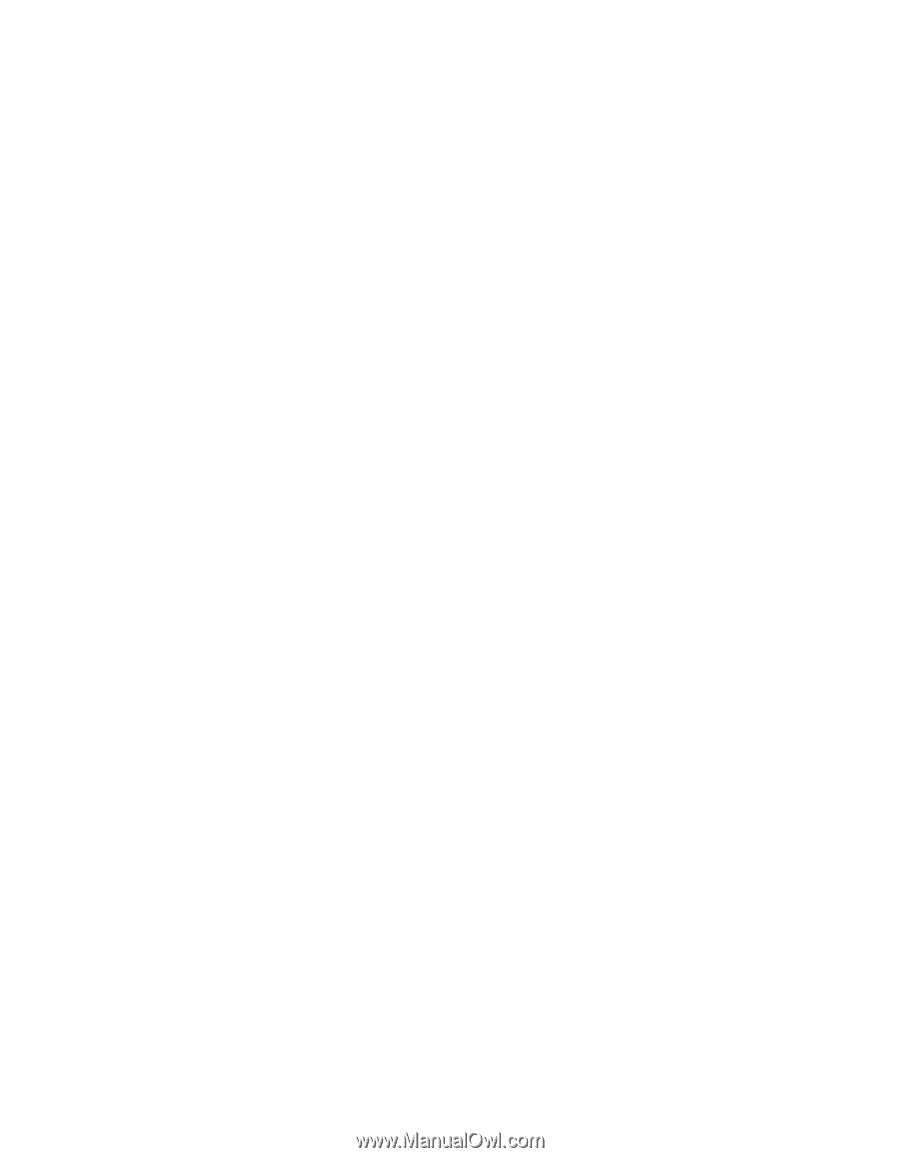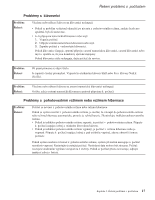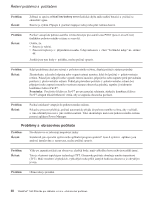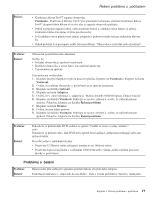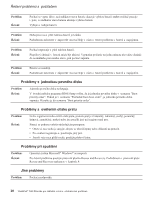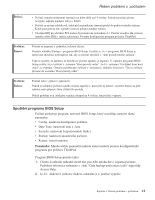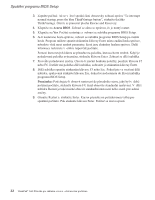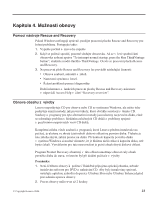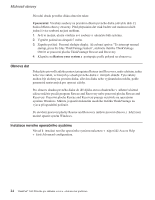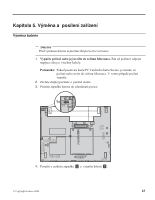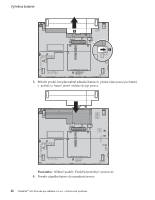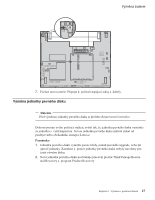Lenovo ThinkPad X60s (Czech) Service and Troubleshooting Guide - Page 30
Access, Poznámka
 |
View all Lenovo ThinkPad X60s manuals
Add to My Manuals
Save this manual to your list of manuals |
Page 30 highlights
Spuštění programu BIOS Setup 3. Zapněte počítač. Až se v levé spodní části obrazovky zobrazí zpráva "To interrupt normal startup, press the blue ThinkVantage button", stiskněte tlačítko ThinkVantage. Otevře se pracovní plocha Rescue and Recovery. 4. Klepněte na Access BIOS. Zobrazí se okno se zprávou, že je nutný restart. 5. Klepněte na Yes. Počítač restartuje a zobrazí se nabídka programu BIOS Setup. 6. Je-li nastaveno heslo správce, zobrazí se nabídka programu BIOS Setup po zadání hesla. Program můžete spustit stisknutím klávesy Enter místo zadání hesla správce, nebudete však moci změnit parametry, které jsou chráněny heslem správce. Další informace naleznete v online nápovědě počítače. Pomocí kurzorových kláves se přesuňte na položku, kterou chcete změnit. Když je požadovaná položka zvýrazněna, stiskněte klávesu Enter. Zobrazí se dílčí nabídka. 7. Proveďte požadované změny. Chcete-li změnit hodnotu položky, použijte klávesu F5 nebo F6. Jestliže má položka dílčí nabídku, zobrazíte ji stisknutím klávesy Enter. 8. Dílčí nabídku opustíte stisknutím klávesy F3 nebo Esc. Pokud jste ve vnořené dílčí nabídce, opakovaně stiskněte klávesu Esc, dokud se nedostanete do hlavní nabídky programu BIOS Setup. Poznámka: Potřebujete-li obnovit nastavení do původního stavu, jaký byl v době pořízení počítače, stiskněte klávesu F9, čímž obnovíte standardní nastavení. V dílčí nabídce Restart je také možné obnovit standardní nastavení nebo zrušit provedené změny. 9. Označte Restart a stiskněte Enter. Kurzor přesuňte na požadovanou volbu pro spuštění počítače. Pak stiskněte klávesu Enter. Počítač se znovu spustí. 22 ThinkPad® X60 Příručka pro základní servis a odstraňování problémů